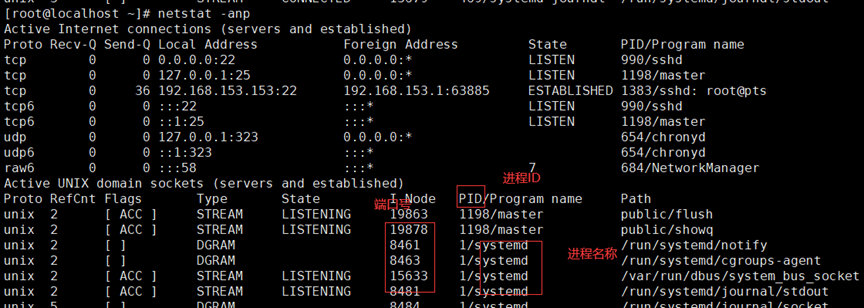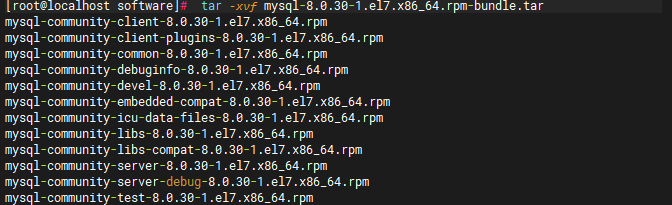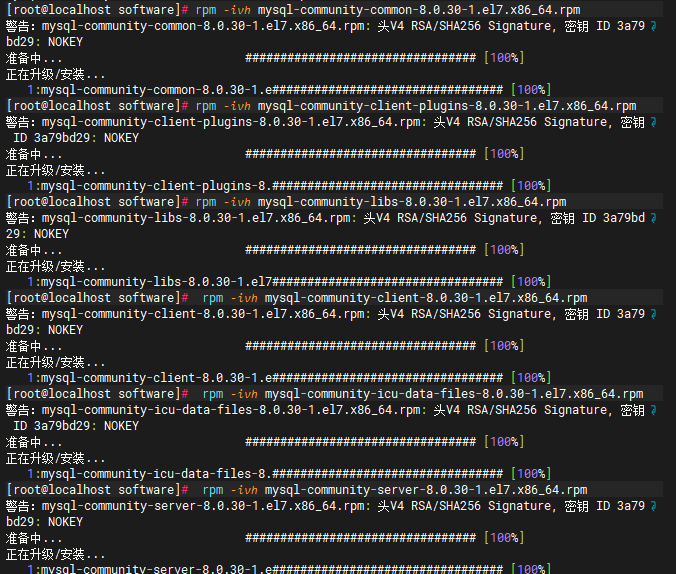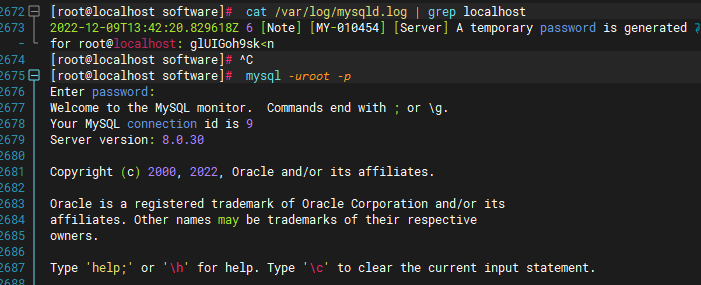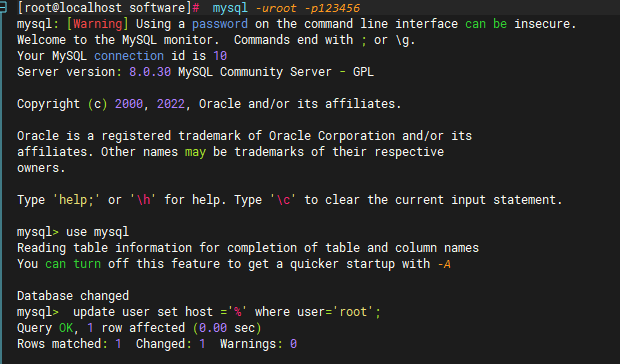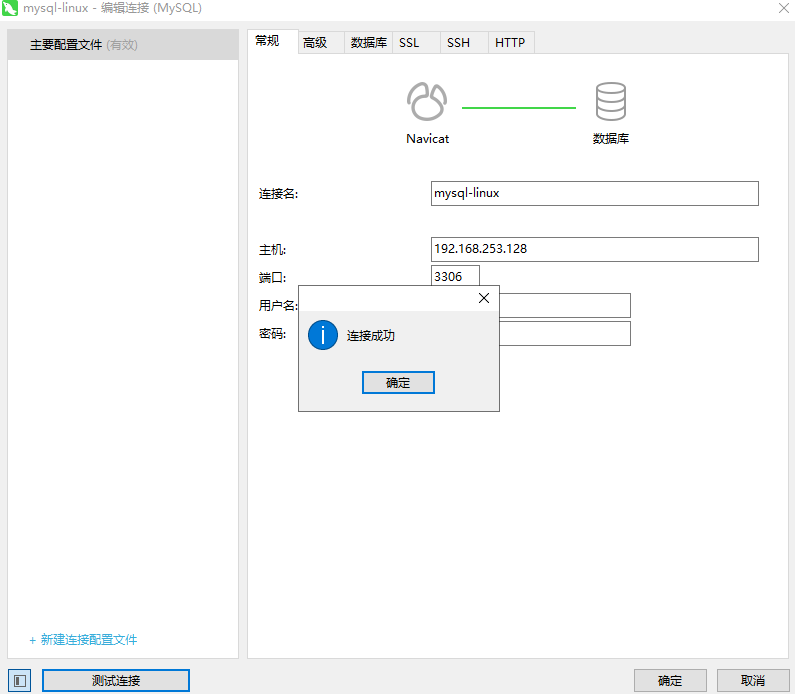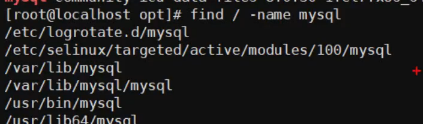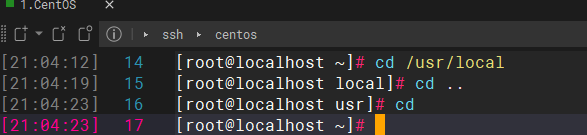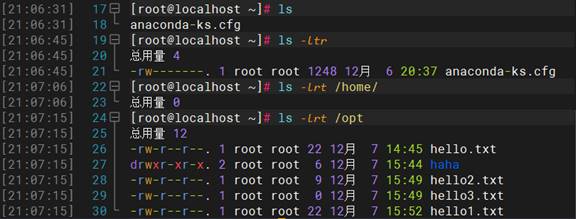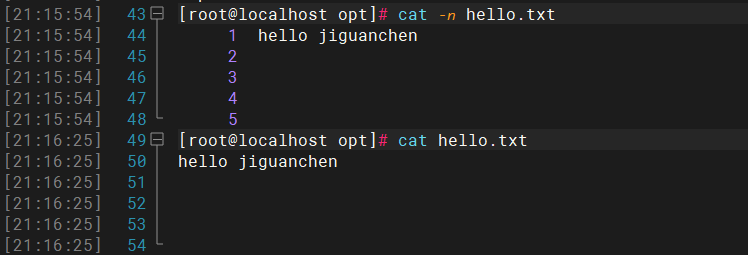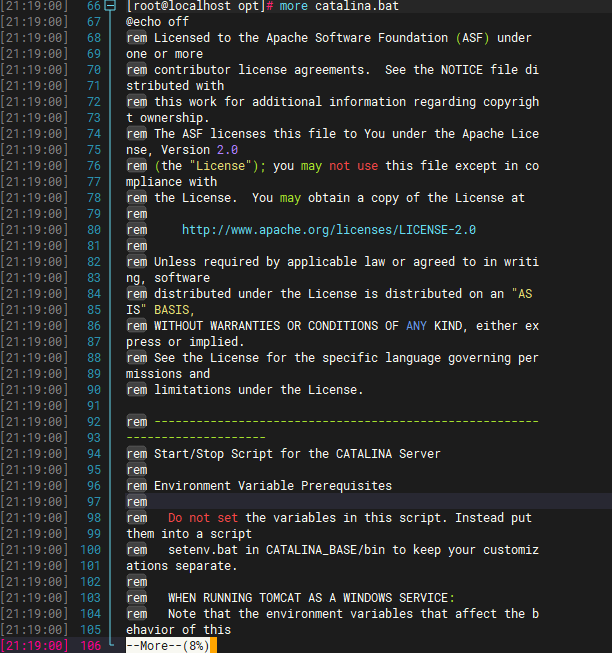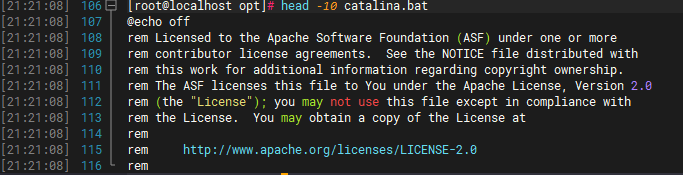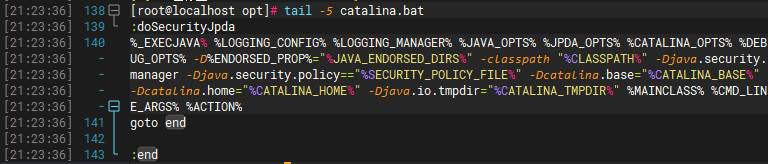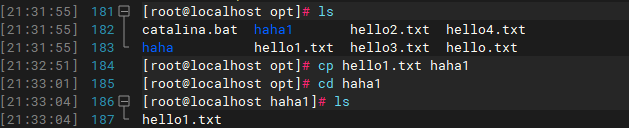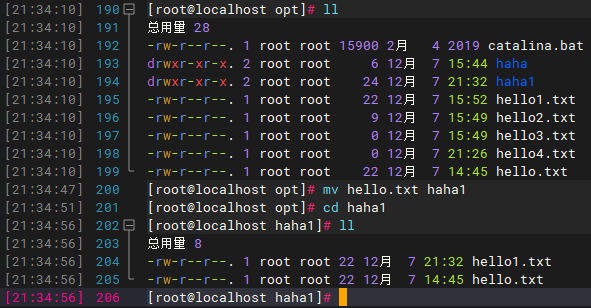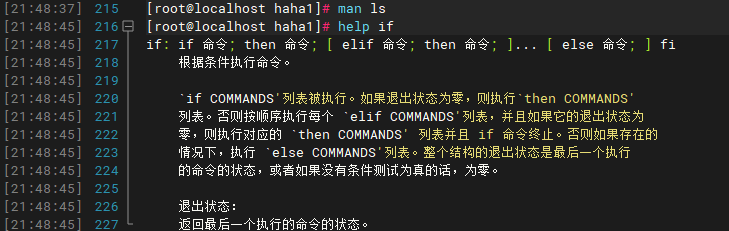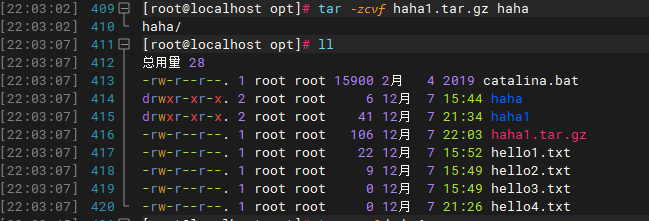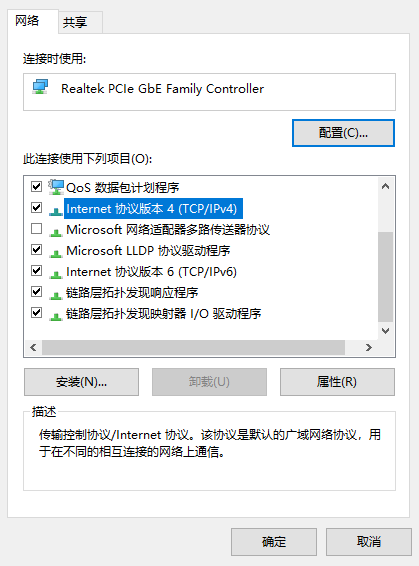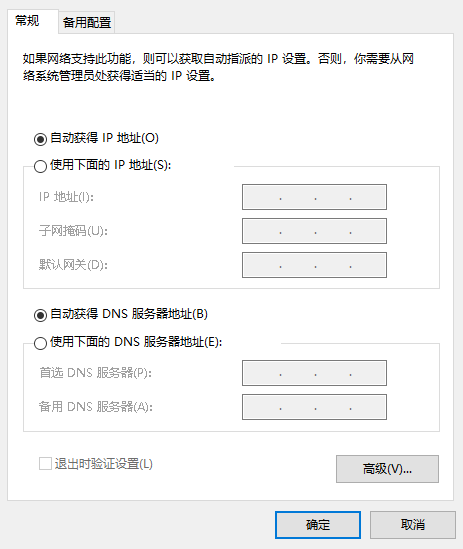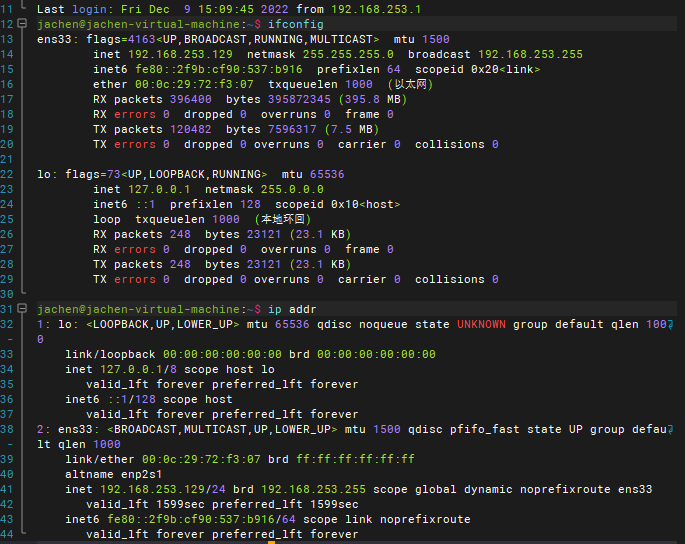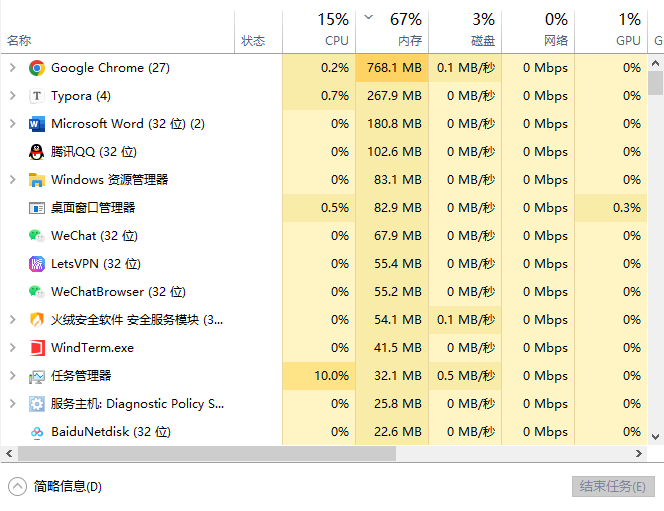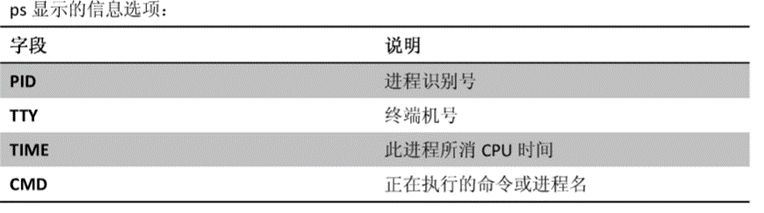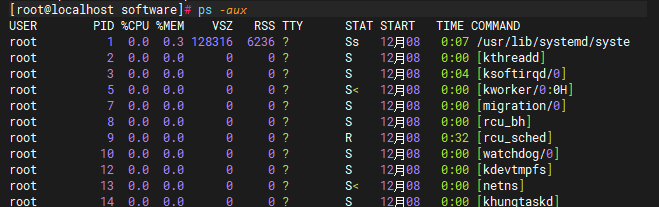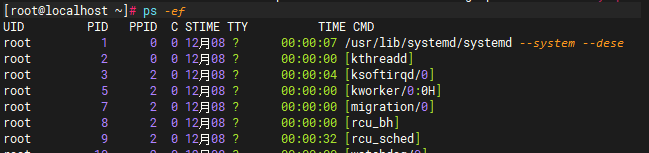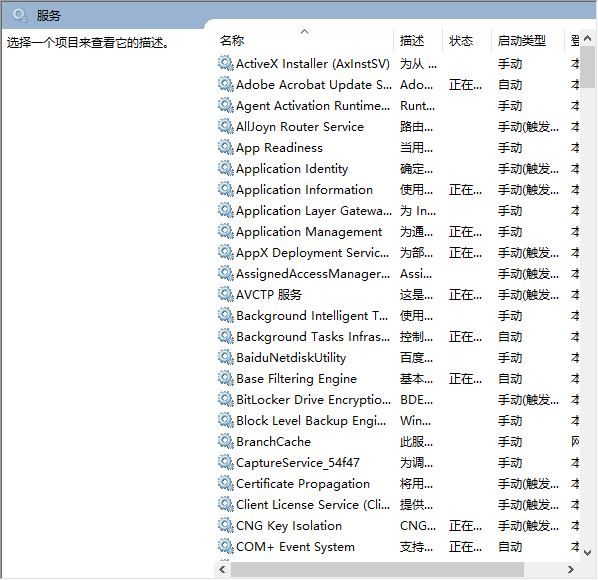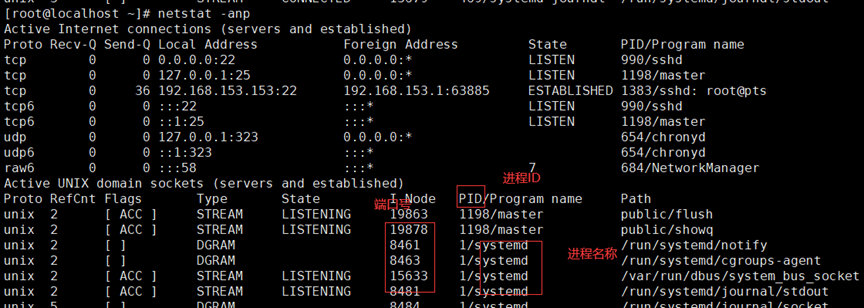在这里总结了一些常用的Linux命令~
一、基础命令:
1、 cd命令:切换目录
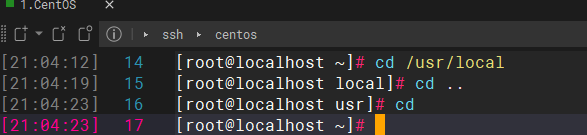
2、 ls命令:列出目录内容
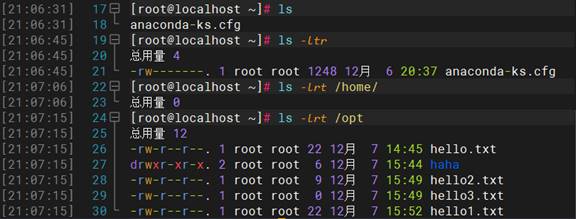
3、 pwd命令:查询所在的目录

4、cat命令:查看小文件内容
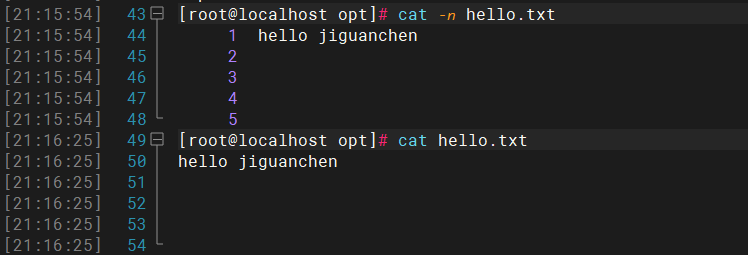
5、more命令:查看大文件内容
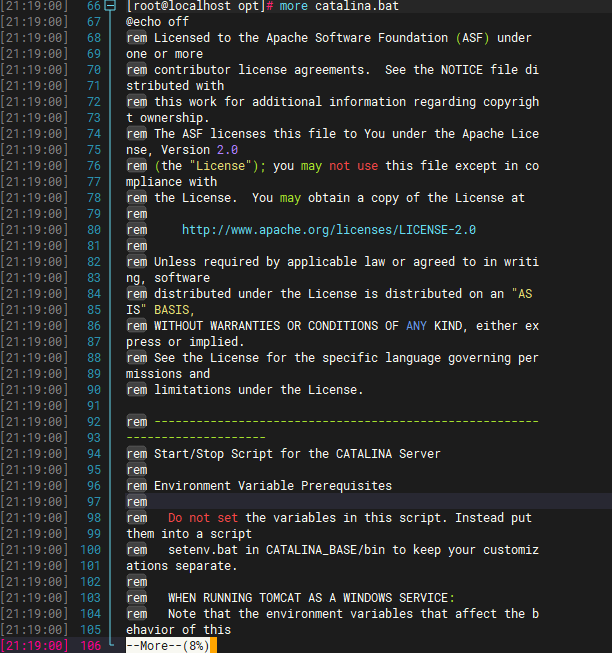
6、head命令:查看前n行
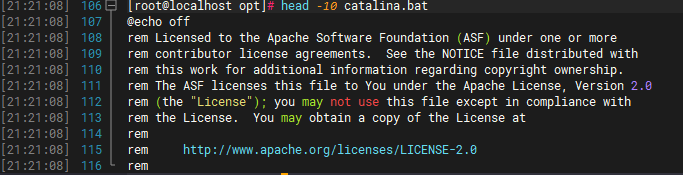
7、tail命令:查看文件后面n行
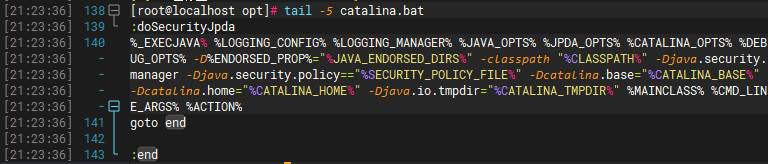
8、touch命令:创建一个空文件

9、mkdir命令:创建目录

10:rm命令:删除文件或目录

11、cp命令:拷贝文件
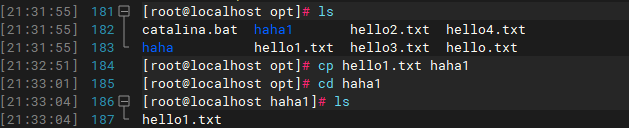
12、mv命令:移动或更名现有的文件或目录
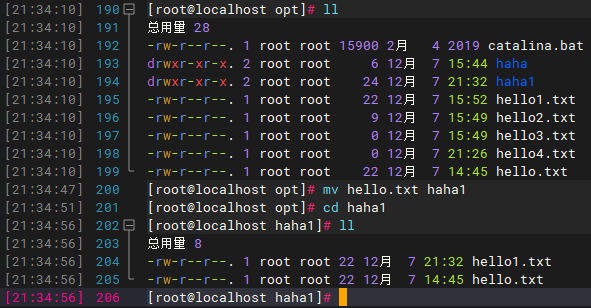
13、echo命令:标准输出命令

14、man命令和help命令:查看帮助文档和查看内部命令帮助
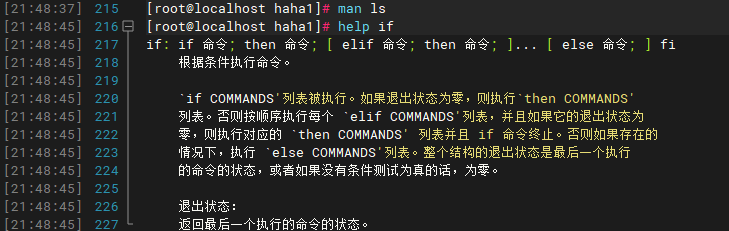
15、clear命令:清屏
16、grep命令:查找文件里符合条件的字符串。-i 忽略大小写

17、find命令:查询文件 顺序查找 效率低

18、locate命令:根据索引查找 配合updatedb使用

19、cal:查看日历

20、tar命令:压缩文件、解压缩文件
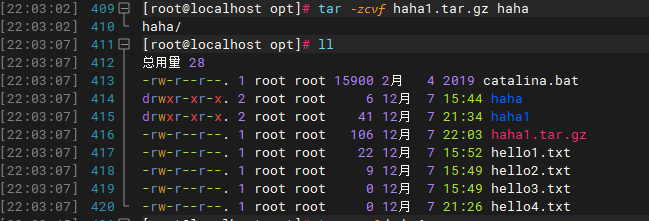
21、poweroff:关机命令
二、网络配置命令
对比 windows图形化这样的↓
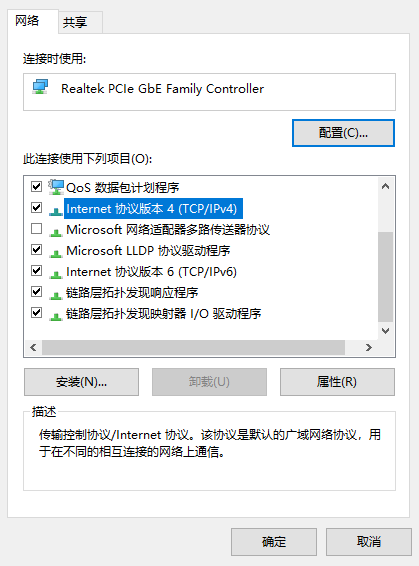
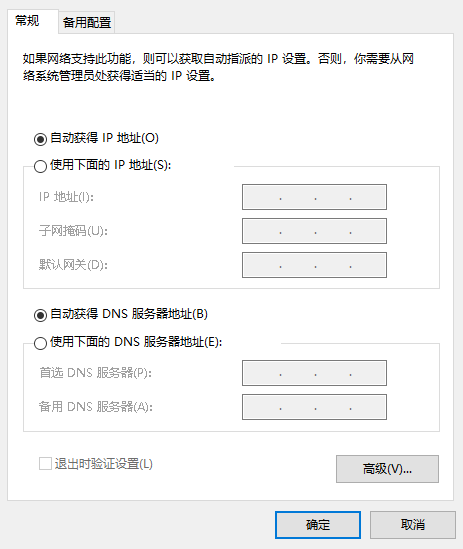
1、ifconfig/ ip addr命令: 查看网络配置信息
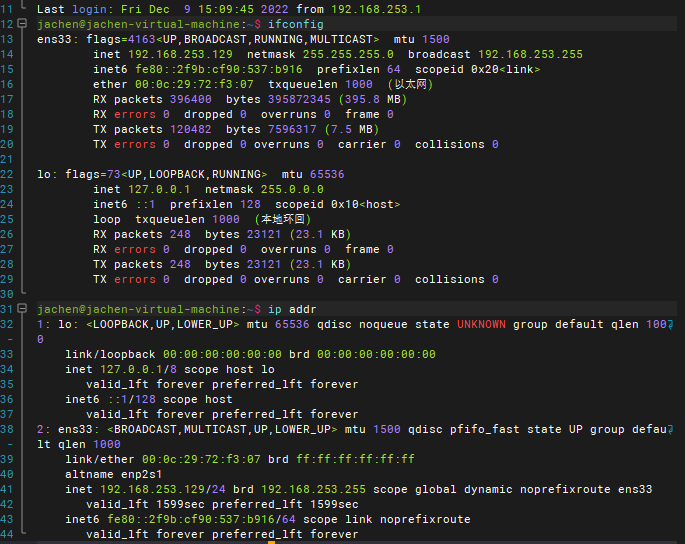
2、 为什么修改ip为固定ip呢?
如使用Linux作为服务器使用,应采用固定IP地址,而不是自动分配IP,避免变化。
3、怎么修改呢?
vim /etc/sysconfig/network-scripts/ifcfg-ens33
#静态分配IP,而不再使用DHCP动态分配
BOOTPROTO="static"
#IP和子网掩码
IPADDR=192.168.74.128
NETMASK=255.255.255.0
#网关和DNS服务器
GATEWAY=192.168.74.2
DNS1=8.8.8.8
#IP地址的前24为代表网络地址,后面是主机地址
PREFIX=24
解释:
DEVICE=eth0 #接口名(设备,网卡)
BOOTPROTO=none # IP的配置方法[none|static|bootp|dhcp](引导时不使用协议|静态分配IP|BOOTP协议|DHCP 协议)
BROADCAST=192.168.1.255 #广播地址
HWADDR=00:0C:2x:6x:0x:xx #MAC地址
IPADDR=192.168.1.23 #IP地址
NETMASK=255.255.255.0 # 网络掩码
NETWORK=192.168.1.0 #网络地址
ONBOOT=yes #系统启动的时候网络接口是否有效(yes/no)
TYPE=Ethernet #网络类型(通常是Ethemet)
三、进程命令
对比 win👇
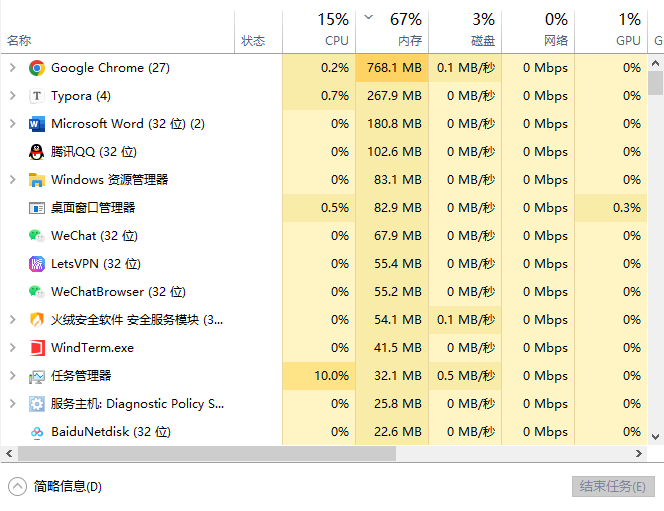
1、ps命令: proess
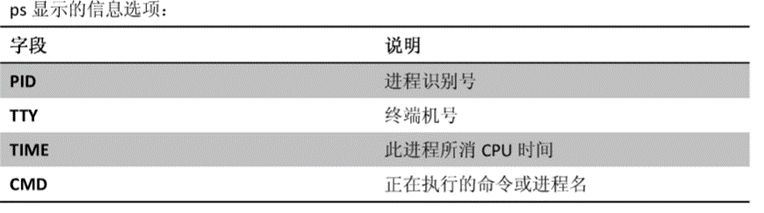

-aux参数: ps –aux|grep xxx 结合管道符使用
System V展示风格:
USER:用户名称
PID:进程号
%CPU:进程占用CPU的百分比
%MEM:进程占用物理内存的百分比
VSZ:进程占用的虚拟内存大小(单位:KB)
RSS:进程占用的物理内存大小(单位:KB)
TT:终端名称,缩写
STAT:进程状态,其中S-睡眠,s-该进程是会话的先导进程,N-进程拥有比普通优先级更低的优先级,R-正在运行,D-短期等待,Z-僵死进程,T-被跟踪或者被停止等等
STARTED:进程的启动时间
TIME:CPU时间,即进程使用CPU的总时间
COMMAND:启动进程所用的命令和参数,如果过长会被截断显示
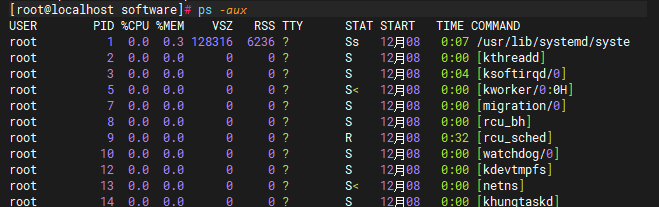

-a : 显示当前总段的所有进行信息 -u : 以用户的格式显示进程信息 -x : 显示后台进程运行的参数
-ef参数:以全格式显示当前所有的进程 -e 显示所有进程。-f 全格式。 ps -ef|grep xxx
BSD风格:
UID:用户ID
PID:进程ID
PPID:父进程ID
C:CPU用于计算执行优先级的因子。数值越大,表明进程是CPU密集型运算,执行优先级会降低;数值越小,表明进程是I/O密集型运算,执行优先级会提高
STIME:进程启动的时间
TTY:完整的终端名称
TIME:CPU时间
CMD:启动进程所用的命令和参数
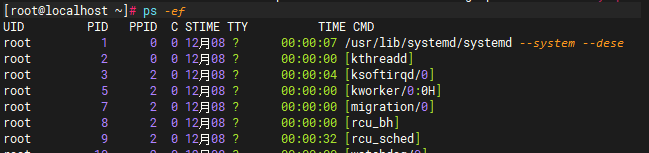

2、kill命令:
kill pid杀死指定pid对应的进程.
kill pid 告诉进程,你需要被关闭,请自行停止运行并退出
kill -9 pid:强行杀死进程 告诉进程,你被终结了,请立刻退出
四、服务类命令(centos)
对比---win👇
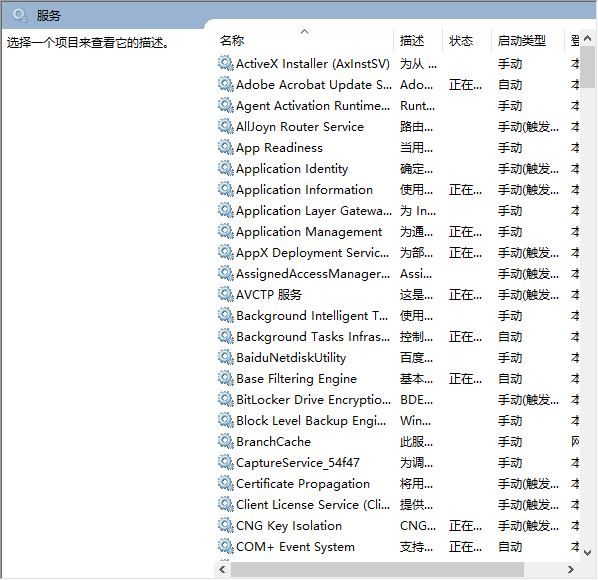
1、service
service 服务名 start
service 服务名 stop
service 服务名 restart
service 服务名 reload
service 服务名 status
- 查看方法:/etc/init.d/服务名
- 通过 chkconfig 命令设置自启动
查看服务chkconfig --list|grep xxx
chkconfig --level 5 服务名 on

查看默认级别: vi /etc/inittab
Linux系统有7种运行级别(runlevel):常用的是级别3和5
运行级别0:系统停机状态,系统默认运行级别不能设为0,否则不能正常启动
运行级别1:单用户工作状态,root权限,用于系统维护,禁止远程登陆
运行级别2:多用户状态(没有NFS),不支持网络
运行级别3:完全的多用户状态(有NFS),登陆后进入控制台命令行模式
运行级别4:系统未使用,保留
运行级别5:X11控制台,登陆后进入图形GUI模式
运行级别6:系统正常关闭并重启,默认运行级别不能设为6,否则不能正常启动
2、systemctl:
systemctl start 服务名(xxxx.service)
systemctl restart 服务名(xxxx.service)
systemctl stop 服务名(xxxx.service)
systemctl reload 服务名(xxxx.service)
systemctl status 服务名(xxxx.service)
systemctl list-unit-files
systemctl --type service
自启动systemctl enable service_name
不自启动systemctl disable service_name

Centos7运行级别简化为:
multi-user.target等价于原运行级别3(多用户有网,无图形界面)
graphical.target等价于原运行级别5(多用户有网,有图形界面)
3、netstat
查看系统的网络情况
-an 按一定顺序排列输出
-p 显示哪个进程在调用
netstat –anp|grep 8080 查看占用8080端口的进程
如果出现端口冲突,可以先使用该命令找到占用端口的进程,再使用kill杀死进程